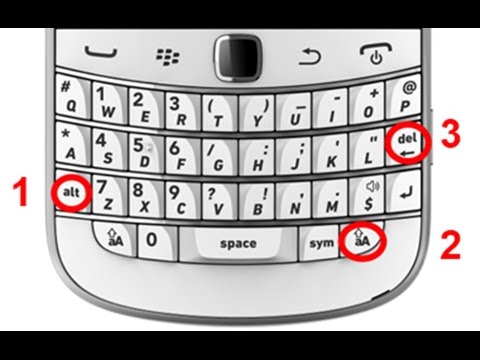تعلمك مقالة ويكي هاو هذه كيفية منح حقوق الوسيط لشخص ما على خادم Discord الخاص بك. للقيام بذلك ، ستحتاج إلى إنشاء "دور" للأشخاص الذين لديهم حقوق إدارية ، ثم تعيين هذا الدور لمنسقك الجديد.
خطوات
جزء 1 من 2: إنشاء دور وسيط

الخطوة 1. افتح الفتنة
إنه الرمز الأرجواني مع لوحة ألعاب بيضاء. ستجده عادة على شاشتك الرئيسية.
إذا لم تكن قد سجلت الدخول إلى Discord بعد ، فأدخل معلومات تسجيل الدخول الخاصة بك للقيام بذلك الآن

الخطوة 2. اضغط على ☰
ستجده في الزاوية العلوية اليسرى من الشاشة.

الخطوة 3. حدد الخادم
تظهر الخوادم كرموز على الجانب الأيسر من الشاشة. ستظهر قائمة بالقنوات الموجودة على الخادم.
إذا كنت لا ترى الخادم الذي تريد عرضه ، فابدأ في كتابة اسمه في شريط البحث أعلى الشاشة ، ثم حدده من نتائج البحث

الخطوة 4. اضغط على اسم الخادم
يوجد في الجزء العلوي من الشاشة. ستظهر قائمة.

الخطوة 5. اضغط على إعدادات الخادم

الخطوة 6. قم بالتمرير لأسفل وانقر فوق الأدوار
إنه ضمن "إدارة المستخدمين".

الخطوة 7. اضغط على إضافة دور
يوجد في الجزء العلوي بجوار رمز علامة الجمع. يتيح لك هذا إنشاء دور جديد لتعيينه للمستخدمين ، مثل الدور الذي لديه أذونات المشرف.

الخطوة 8. اكتب اسم الدور في مربع "اسم الدور"
يمكنك أن تطلق عليه ما تريد (مثل المشرف ، الكابتن ، الملكة).

الخطوة 9. اضغط على الأذونات العامة وحدد الأذونات التي تريدها
عند تعيين شخص ما لهذا الدور ، سيتم تلقائيًا منحه الأذونات التي تحددها. مرر المفتاح الموجود بجوار كل خيار إذن إلى الوضع "تشغيل" لتمكين هذا الدور ، و "إيقاف" لتعطيله.
- إذا كنت تقوم بإنشاء دور تعديل ، فمن المحتمل أن ترغب في تمكين "أعضاء Kick" و "حظر الأعضاء" على الأقل.
- عند الانتهاء ، انقر فوق يحفظ في الزاوية العلوية اليمنى من الشاشة للعودة إلى الشاشة السابقة.

الخطوة 10. انقر فوق أذونات النص لإعداد أذونات الدردشة النصية
مرة أخرى ، حرك المفتاح بجوار كل خيار إذن إلى الوضع "تشغيل" لتمكين هذا الدور ، و "إيقاف" لتعطيله.
عند الانتهاء ، انقر فوق يحفظ في الزاوية العلوية اليمنى من الشاشة للعودة إلى الشاشة السابقة.

الخطوة 11. انقر فوق أذونات الصوت لإعداد أذونات الدردشة الصوتية
كما هو الحال مع الخيارات الأخرى ، قم بتمكين أو تعطيل كل خيار حسب الضرورة.
عند الانتهاء ، انقر فوق يحفظ في الزاوية العلوية اليمنى من الشاشة للعودة إلى الشاشة السابقة.
جزء 2 من 2: تعيين دور الوسيط

الخطوة 1. اذهب إلى شاشة إعدادات الخادم
إذا كنت لا تزال هناك ، فيمكنك تخطي هذه الخطوة. بخلاف ذلك ، حدد خادمًا من العمود الأيمن في Discord ، وانقر على اسم الخادم أعلى الشاشة ، ثم انقر فوق اعدادات الخادم.

الخطوة 2. قم بالتمرير لأسفل وانقر فوق الأعضاء
إنه ضمن "إدارة المستخدمين".

الخطوة الثالثة. حدد اسم وسيطك الجديد

الخطوة 4. اضغط على تحرير الأدوار

الخطوة 5. حدد الدور الذي قمت بإنشائه للتو
عندما تظهر دائرة خضراء بعلامة اختيار بجوار اسم الدور ، ستعرف أنه تم تحديده.

الخطوة 6. اضغط على حفظ
ستجده في الزاوية العلوية اليمنى من الشاشة. يتم الآن تعيين العضو المحدد دور المشرف الذي قمت بإنشائه.
المجتمع سؤال وجواب
بحث أضف سؤال جديد
-
السؤال لا أرى الزر "حفظ" عند محاولة حفظ الدور. اي افكار لماذا؟

فيوتشرفيكسيون إجابة مجتمع Futurevixion يتعين عليك إجراء تغييرات على الدور بمجرد إجرائه. بمجرد القيام بذلك ، يجب أن يكون هناك صندوق أسود في الجزء السفلي"
اطرح سؤالاً 200 حرف متبقٍ قم بتضمين عنوان بريدك الإلكتروني للحصول على رسالة عند الإجابة على هذا السؤال. يقدم